چگونه یک گروه از VKontakte را ویرایش کنید
تقریبا هر مالک اجتماعی در شبکه اجتماعی VKontakte بیشتر یا کمتر علاقه مند به ویرایش گروه است. علاوه بر این در طول این مقاله ما در مورد تمام تفاوت های اصلی در مورد ابزار ویرایش و ویرایش جامعه صحبت خواهیم کرد.
ویرایش گروه VK
اول از همه، شما باید خود را با مواد روابط عمومی آشنا کنید، همانطور که در مورد جنبه های مهم آن اشاره کردیم. علاوه بر این، به لطف این شما مقدار مشخصی از مهارت ها را از لحاظ توسعه گروه دریافت خواهید کرد.
همچنین ببینید: چگونه یک گروه VK را هدایت کنیم
با توجه به همه موارد فوق، توجه ما را به این واقعیت که بیشتر مواد برای کاربران با امتیاز "مالک" در نظر گرفته شده است، جلب می کنیم. اگر شما یک مدیر، مدیر یا ویرایشگر هستید، ممکن است برخی از موارد آسیب دیده را از دست بدهید.
همچنین ببینید: چگونه یک VK گروه ایجاد کنیم
توجه داشته باشید که این مقاله برای هر دو خالق جامعه با نوع "گروه" و "صفحه عمومی" مناسب است . تنها اختلاف قابل توجه ممکن است ظاهر متفاوت یک بخش خاص باشد.
همچنین ببینید:
چگونه برای ارتقاء VC عمومی
چگونه یک VK جامعه ایجاد کنیم
روش 1: نسخه کامل سایت
اکثریت قریب به اتفاق افرادی که در استفاده از VC در اختیار دارند، ترجیح می دهند از طریق نسخه کامل این سایت ویرایش کنند. تمامی اقدامات شرح داده شده به بخش "مدیریت جامعه" متصل می شود. شما می توانید به صورت زیر دریافت کنید.
- برای مثال، از طریق بخش «گروهها» در منوی اصلی، صفحه اصلی عمومی ویرایش شده را باز کنید.
- با کلیک بر روی آیکون با سه نقطه افقی در سمت راست امضا "شما عضو هستید . "
- در میان لیستی از موارد ذکر شده، به بخش «مدیریت جامعه» بروید .
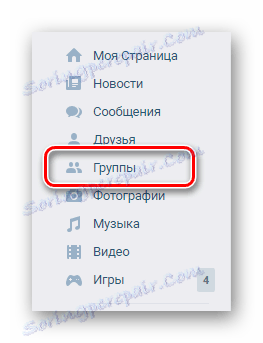
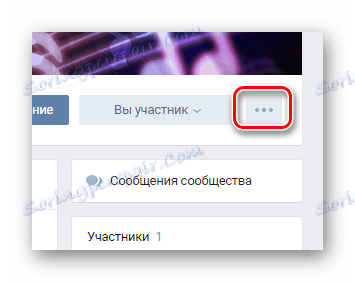
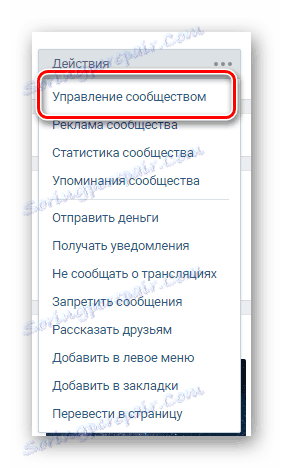
یک بار در صفحه با پارامترهای اصلی گروه، شما می توانید به تجزیه و تحلیل دقیق از هدف خود ادامه دهید.
- در برگه «تنظیمات» عناصر اساسی مدیریت جامعه هستند. این در این بخش است که چنین تغییراتی ایجاد شده است:
- نام و شرح گروه؛
- نوع جامعه؛
- پوشش جامعه؛
- آدرس منحصر به فرد صفحه
- وابستگی موضوعی به مردم.
- در برگه زیر "بخش ها" شما می توانید هر عنصر رابط کاربری را به صورت دستی فعال یا غیرفعال کنید:
- پوشه های اصلی مانند ضبط صدا و ویدئو؛
- عملکردی "محصولات" ؛
- عملکردی "محصولات" ؛
- لیست "واحد اصلی" و "واحد ثانویه" .
- در بخش «نظرات» شما می توانید:
- از فیلترهای اظهارات ناخوشایند استفاده کنید
- سابقه نظر را مشاهده کنید
- زبانه "لینک ها" به شما اجازه می دهد در یک بلوک خاص در صفحه اصلی یک انجمن از یک کاربر، یک سایت شخص ثالث و یا دیگر گروه های VKontakte نشان دهید.
- بخش "کار با API" طراحی شده است تا جامعه خود را قادر به ادغام با سرویس های دیگر با ارائه یک کلید ویژه فراهم کند.
- صفحه کاربران شامل لیستی از همه کاربران در گروه شما است. از اینجا میتوانید حذف، مسدود کردن یا اعطای حقوق اضافی را انجام دهید.
- زبانه مدیران برای جستجوی کاربران با حقوق خاص ساده شده است. علاوه بر این، از اینجا میتوانید مدیر را حذف کنید.
- بخش بعدی "لیست سیاه" حاوی کاربرانی است که برای یک دلیل یا دیگر مسدود شده اند.
- در تب "پیام ها" شما فرصتی برای فعال کردن قابلیت بازخورد برای کاربران را دارید.
- در صفحه آخر «برنامه ها» امکان اتصال به ماژول های اضافی برای جامعه وجود دارد.
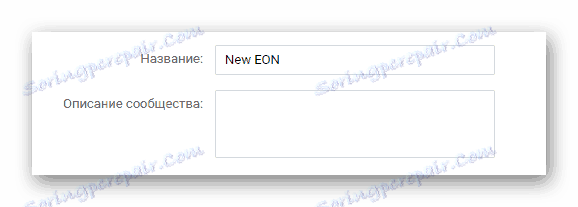
جزئیات بیشتر: چگونه نام گروه VK را تغییر دهید

جزئیات بیشتر: چگونه یک گروه بسته VK ایجاد کنیم
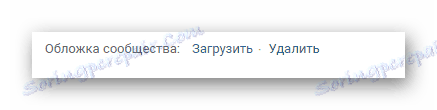
جزئیات بیشتر: چگونه نماد را در گروه VC تغییر دهید
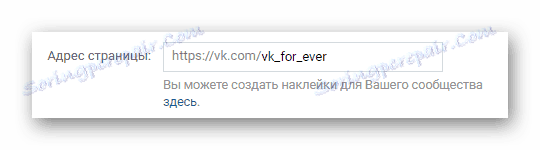
همچنین ببینید: چگونه برای پیدا کردن شناسه VK
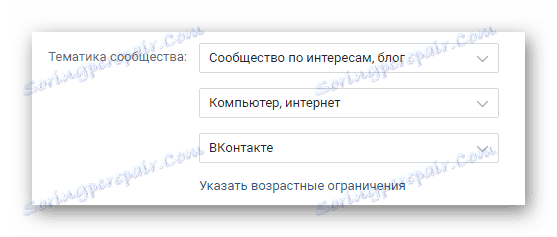
این برگه همچنین ابزارهایی برای صادرات اجتماعی به توییتر و توانایی ایجاد یک اتاق جداگانه در Snapster برای مشترکین دارد.
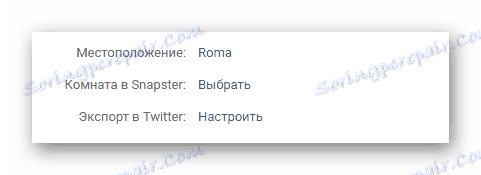
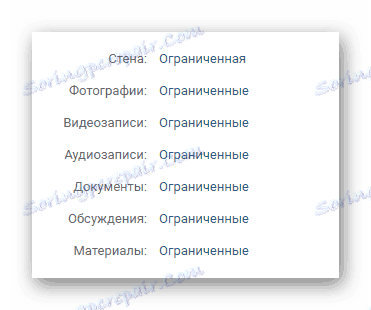
در صورت لزوم، می توانید هر عنصر را به طور عمومی در دسترس یا محدود کنید.


همچنین ببینید: نحوه اضافه کردن محصول به گروه VK
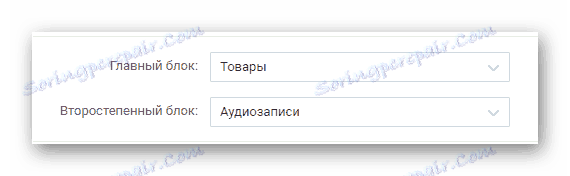
با استفاده از این ویژگی به شما اجازه می دهد تا نمایش بخش های انتخاب شده در صفحه خانگی را سفارشی کنید.
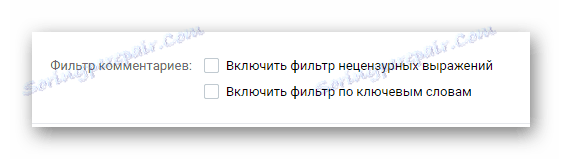
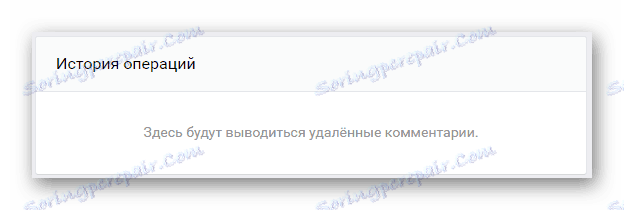
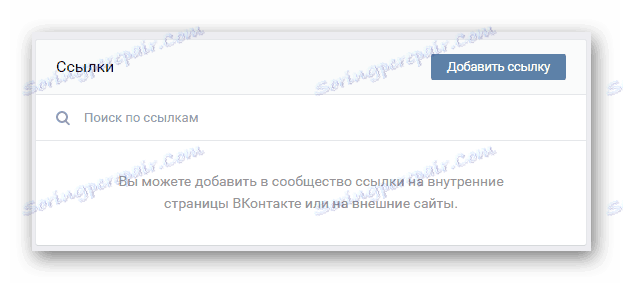
جزئیات بیشتر: چگونه یک لینک در گروه VK ایجاد کنیم
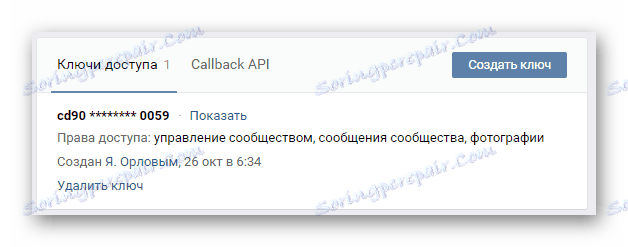
همچنین ببینید: چگونه یک فروشگاه آنلاین VK ایجاد کنیم
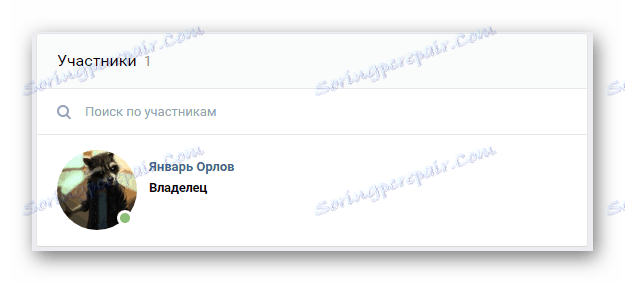
جزئیات بیشتر: نحوه حذف یک عضو از گروه VK
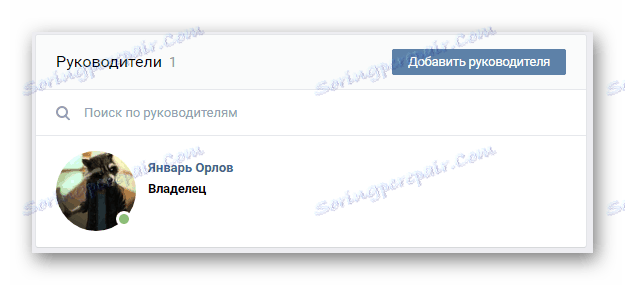
جزئیات بیشتر: چگونه رهبران گروه VC مخفی می شود
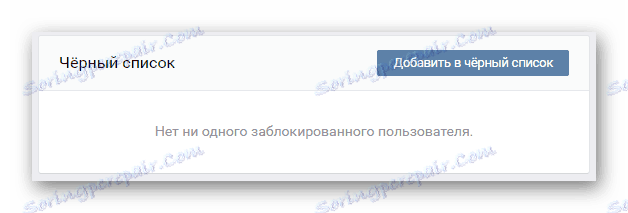
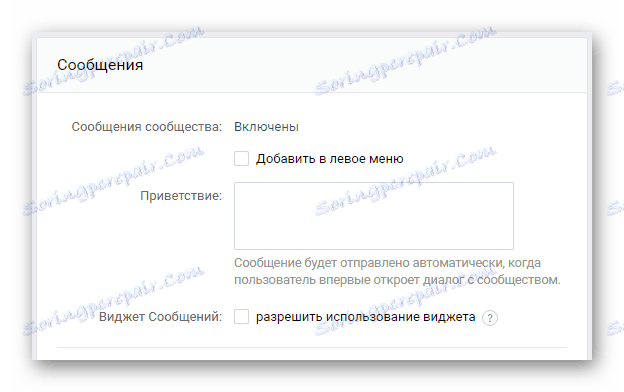
شما همچنین می توانید یک ویجت ایجاد کنید تا بازدیدکنندگان راحت تر بتوانند از عمومی شما استفاده کنند.

همچنین ببینید: چگونگی ایجاد یک VK چت
در این مرحله، شما می توانید ویرایش از طریق نسخه کامل سایت شبکه اجتماعی VKontakte را پایان دهید.
روش 2: برنامه VK موبایل
اگر شما علاقه مند به فرآیند ویرایش یک گروه از طریق نرم افزار رسمی تلفن همراه هستید، باید ابتدا به طور مستقیم با یک مرور کلی از چنین برنامه ای آشنا شوید. این می تواند توسط یک مقاله خاص در وب سایت ما در VK افزونه های تلفن همراه برای پلت فرم I کمک می کند.
برنامه های موبایل برای اندروید و iOS حداقل بین آنها متفاوت است.
همچنین ببینید: VKontakte برای آیفون
همچنین در مورد نسخه کامل سایت، ابتدا باید یک قسمت با پارامترهای اصلی باز کنید.
- از طریق بخش «گروهها» در منوی اصلی، به صفحه گروه بروید.
- پس از باز کردن صفحه شروع عموم، نماد را با شش نماد در گوشه سمت راست پیدا کرده و روی آن کلیک کنید.
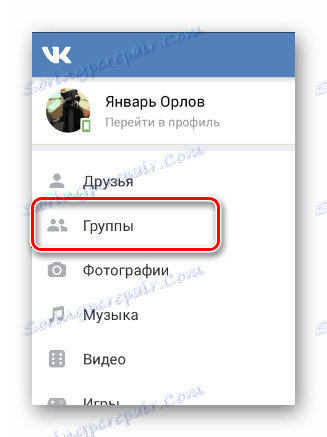
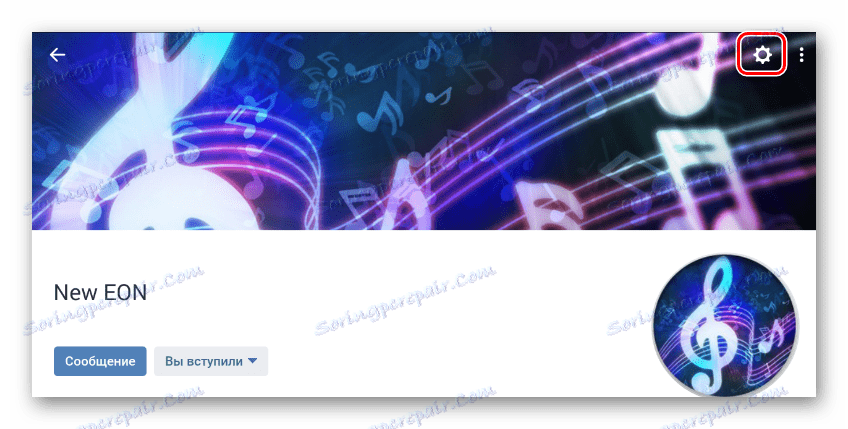
در حالی که در صفحه مدیریت انجمن ، شما می توانید روند ویرایش را شروع کنید.
- در بخش "اطلاعات" شما فرصت تغییر داده های اساسی جامعه را دارید.
- در صفحه خدمات، می توانید محتویات نمایش داده شده در گروه را ویرایش کنید.
- برگه مدیران در نظر گرفته شده برای مشاهده لیستی از افرادی است که دارای امتیاز خاص هستند و امکان تخفیف آن وجود دارد.
- در «لیست سیاه» همه کاربران که مسدود شده اند قرار داده می شوند. در این مورد، از اینجا می توانید شخص را باز کنید.
- برگه "دعوتنامه" کاربران را نشان می دهد که به آنها دعوت نامه ای برای جامعه ارسال کرده اید.
- صفحه «درخواستها» به شما این امکان را می دهد که کاربران را به جامعه بپذیرید.
- لیست کاربران نشان می دهد تمام کاربران در گروه، از جمله افرادی با امتیازات. همچنین مردم را در عموم آزاد می کند یا آنها را مسدود می کند.
- در آخرین تب "لینک ها" شما می توانید لینک ها را به صفحات دیگر، از جمله سایت های شخص ثالث اضافه کنید.
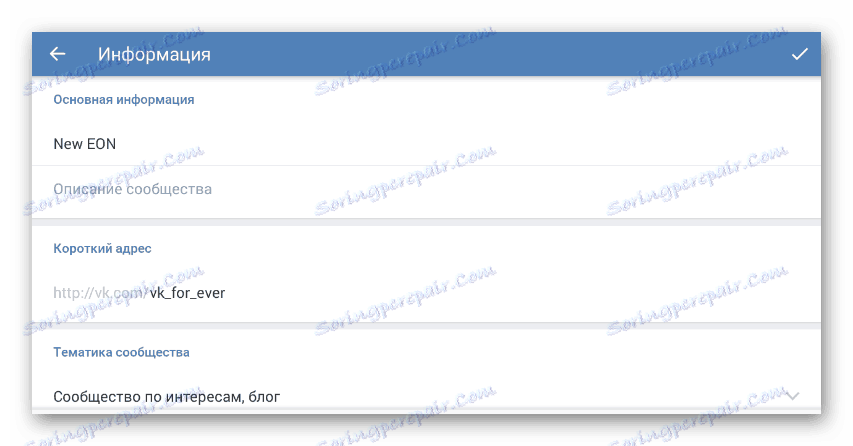

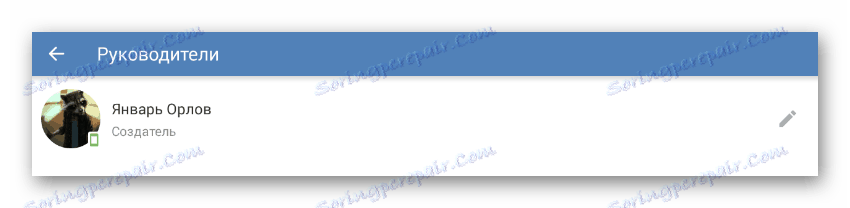
همچنین ببینید: نحوه اضافه کردن مدیر به گروه VK

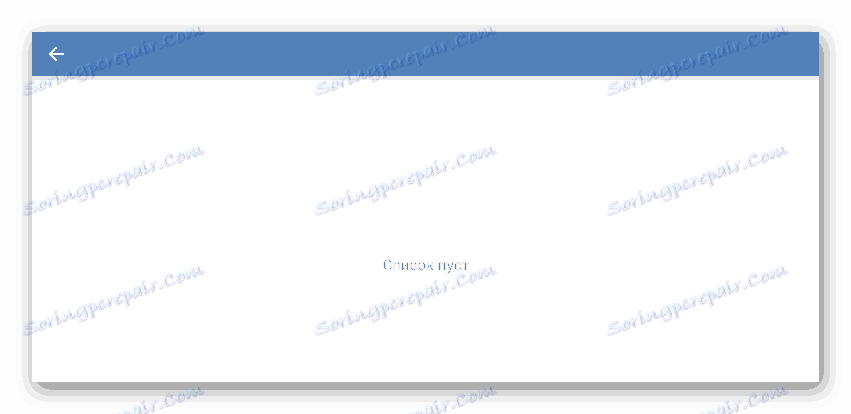
همچنین ببینید: چگونگی دعوت کردن افراد به گروه VK
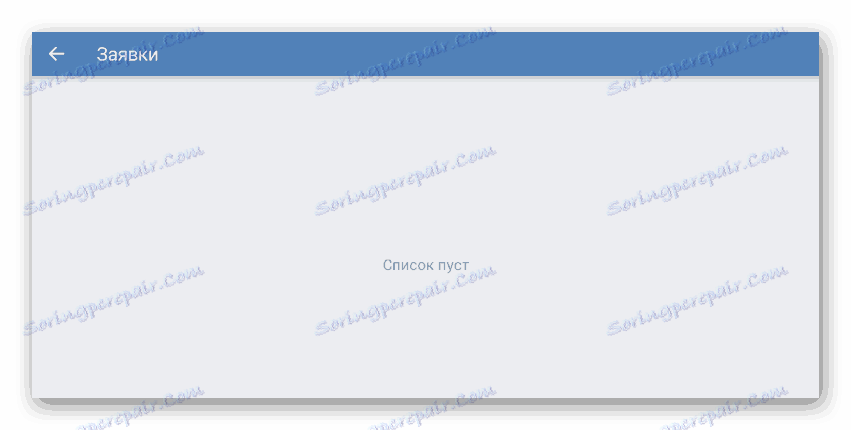
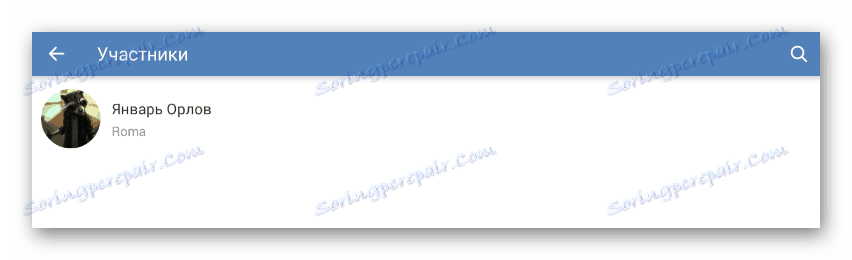
به شما فرصتی داده می شود تا جستجوی خود را برای تسهیل یافتن کاربران انجام دهید.
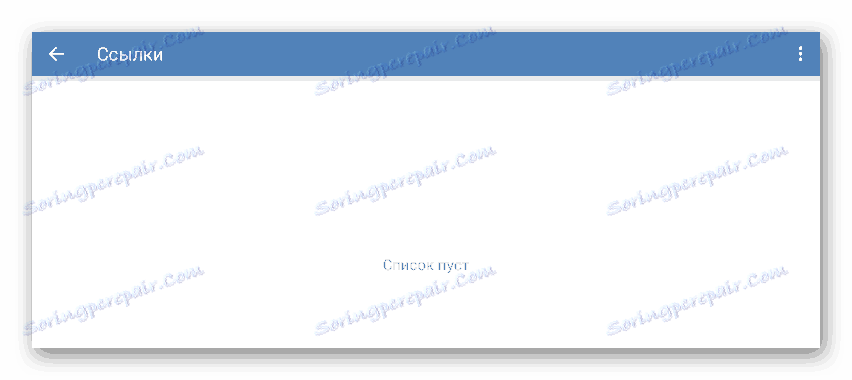
لطفا توجه داشته باشید که هر بخش بررسی شده دارای یک ویژگی کاملا یکسان برای نسخه کامل سایت است. اگر به جزئیات علاقه مند هستید، مطمئن شوید که به هر دو روش خود را آشنا می کنید و مطالب مربوط به لینک های مندرج در مقاله را مطالعه کنید.
با توجه به تنظیم تنظیمات با مراقبت کافی، شما با ویرایش مجدد انجمن مشکل نخواهید داشت. موفق باشید
